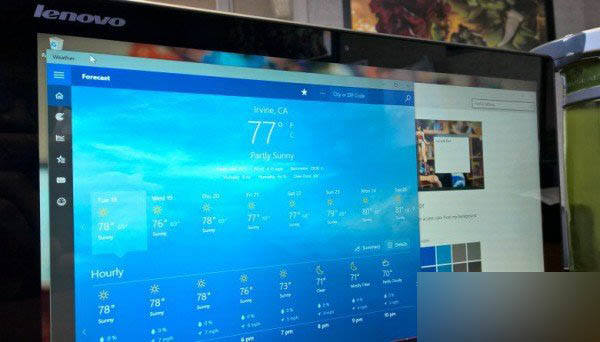
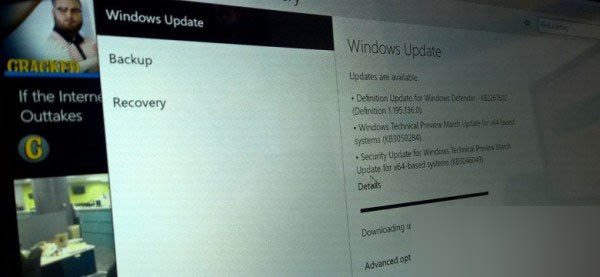
應用窗口配色更改方法如下:
1、確認你是Insider測試會員,從Windows 10的更新與安全中訪問Windows更新下載Build 10525版本。
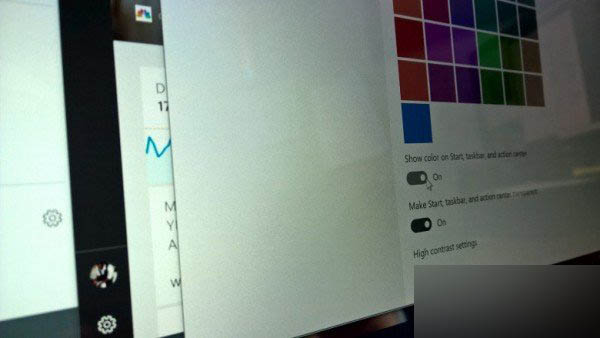
2、重啟系統應用更新後進入設置,選擇個性化,
3、在顏色選項的右側確保“顯示‘開始’菜單、任務欄和操作中心的顏色”為開啟狀態,
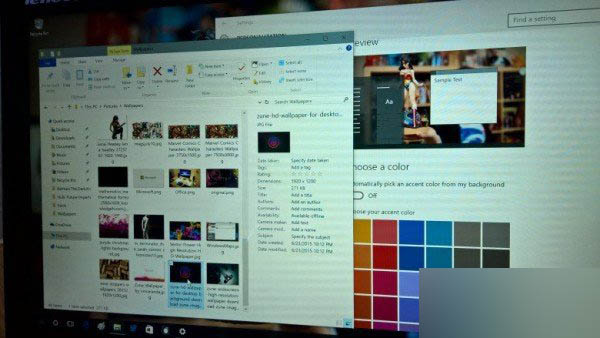
4、選擇色彩後,可以看到該色彩主題不僅應用至‘開始’菜單、任務欄和操作中心中,窗口標題欄的色彩也隨之變更。再也不是慘白色的了。
以上就是Win10預覽版10525更改窗口標題欄配色方法圖文分享,此外,我們也注意到在該版本中屏幕右下方再次出現了版本號水印,外媒表示在安裝新版Windows10系統過程中並未出現任何錯誤,除了以上這些內容暫時沒有找到其他的新改變。